
GTO+の使い方③Starting ranges editor
レンジエディタの入力方法
GTO+の解析ではアウトオブポジション(OOP)とインポジション(IP)のスターティングハンドを入力することから始めます。GTO+をはじめGTO Solverは、双方のハンドレンジを入力し(Starting ranges edit)、ゲームツリーと呼ばれるアクションの展開を設定(Build tree)して解析(Run solver)する流れになります。レンジエディタの機能は次のとおりです。

レンジ表は各ハンドのブロックをクリックすることでアクティブにできます。ドラッグすれば一定の範囲を素早くアクティブにすることができますし、「CTRL」を押しながら、端のハンドをクリックすると、スート(赤)でしたら全部の縦の行、オフスート(青)なら全部の横の行、ポケットペア(緑)なら斜めの列を全てアクティブにすることができます。マウスカーソルをドラッグすればいいのですが、ポケットペアについては斜めにドラッグしづらいので「CTRL」+クリックは便利です(22をクリックするとAA~22までアクティブになります。)

入力が終わればチャートの保存場所の下にある「Add category」をクリックして「GTOWizard」なり「PokerSnowie」なり適当なカテゴリを作成したうえ、「Add range」をクリックして新しく作成したチャートにも「BTN_open」などの名前をつけて保存してください。次回から保存場所からチャートをロードできます。保存チャートはドラッグすることで順番を変えたり、違うカテゴリーに移動させられます。チャートやカテゴリーには色付けができます。

次に細かいところの機能の説明を順番にしていきます。
①カテゴリーリスト
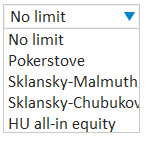
「No limit」と表示されているドロップダウンリストをクリックすると日本では有名ではありませんが、海外のサイトで紹介されているエクイティの計算ソフト「Poker stove」や作成者の名前を冠したハンド表「Slansky-malmuth」の名前などが表示されます。


これは、後に紹介するコンボスラスターに影響します。つまり、「Poker stove」を選択してスラスターを右にスライドさせると、「Poker stove」のハンドランキング順にハンドがアクティブになります。「HU all-in equity」を選択すると、1対1の対戦の場合における勝率の順にハンドがアクティブになっていきます。便利そうですが、「Poker stove」「Slansky-malmuth」のハンドランキングは若干古いので、例えばGTOwizardのEV順にアクティブになる機能が欲しかったですね。通常はディフォルトの「No limit」を選択して、細部は自分で調整すれば足ります【2023年11月13日訂正】
②Weight(レイズ頻度(%)と表示の調整)
「Weight:100%」と記載されているのは、レイズ/コールの頻度です。50%のレイズ頻度ならそのように入力したうえ、レンジ表のハンドのブロックをクリックすると、写真の「22」のように50%の割合表示になります。マウス・スクロールをロールすると簡単に%を変更させられます。この割合表示は、上段にある「Display method」をクリックすることで、「全部表示」、「%ごとの部分表示」、「色を淡調にする」の3段階に表示を変化させることができます。


③コンボスライダー
レンジ表のスライダーの青のマークを右にスライドすると、ハンドの強い上位から順にアクティブにすることが可能です。カテゴリーリストで「HU all-in equity」を選択するとヘッズアップ(1対1)のときの勝率が高い順にアクティブにすることができます。
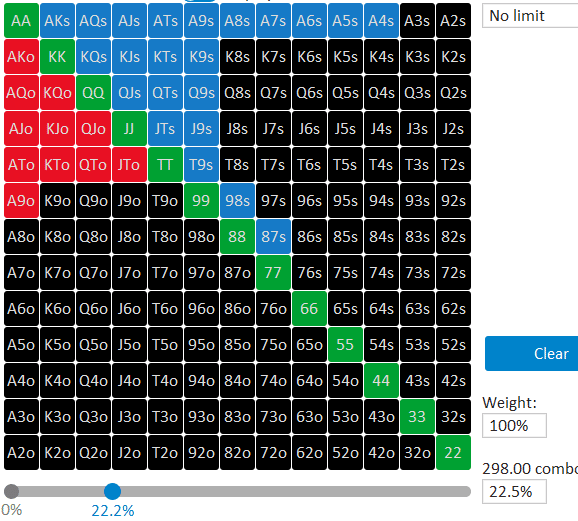
青のマークを右にスライドさせた後に0%の位置にある黒のマークを右にスライドさせると今度は、アクティブにした上位のハンドから選択を解除することができます。
④ソースコード
他の同系ソリューションからハンドレンジチャートのソースをコピーして、ここに入力すれば手間が省けます。「GTOWizard」の有料版ではソースコードがコピーできるのでここで利用できると聞きます。筆者は気合で手入力しています。
⑤スート・セレクション(特定のスートを選択)

特定のハンドを選択すると「Suit selection」がクリックできるようになります。ここで例えば♠♠のみをオープンレイズする場合は、表の「♠♠」をクリックして選択し、特定のハンドをクリックすると、そのハンドにマークが入ります。その後「APPLY CURRENT SELECTION」をクリックすればそのハンドは♠♠のみオープンとなります(あまり使いどころはないかもしれませんが)。
⑥ハンドグループの設定
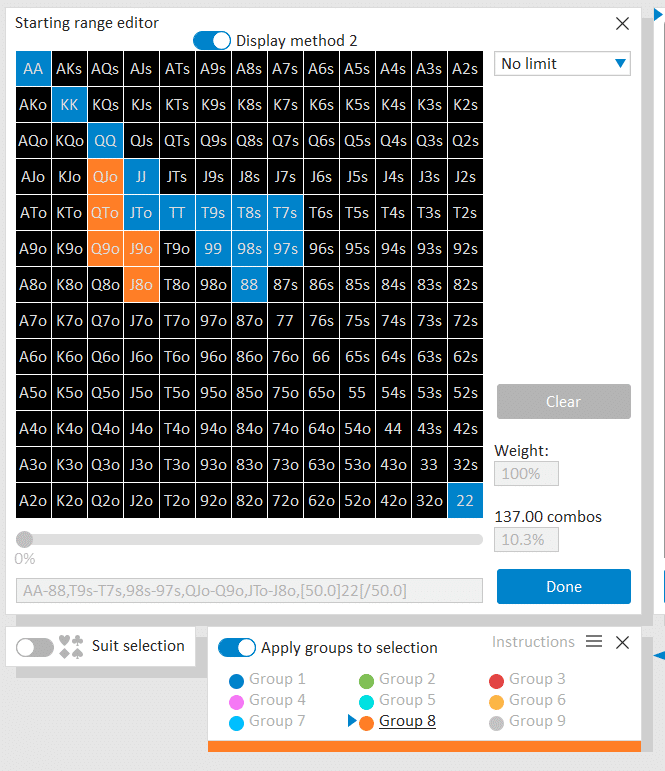
ハンドレンジにグループ分けを設定することができ、「Instruction」の横のマークをクリックすると、色を変えたり(ただしRGBカラーコードの入力が必要です。)、グループ名をつけたりすることができます。GTOWizardではハンドレンジにEV(期待値)を表示させることができますので、エクイティの高さでグループ分けして「premium」「Medium」「Weak」などで分類したり、先に紹介し「Slansky-malmuth starting hands table」のランクで分類するのもよいでしょう。

例えば上記のようにUTGのレンジでグループ分けしたうえ、そのレンジに名前をつけて保存します。そして保存した当該レンジにマウスポインタを重ねるとグループごとの割合を表示させることができるようになります。左からコンボ数、全レンジからの割合(%)、当該レンジからの割合(%)になります。こうすることでそのハンドレンジがどの程度の強さのハンドで構成させているかをみることができます。異なるソリューションのハンドレンジを比較してみるもよいでしょう。
⓻保存したチャートへの加除・入替
ハンドレンジ表に何か入力した後、保存してある別のチャートにカーソルをかざす(クリックしない)と、当該保存チャートが代わりに表示されます。この時「CTRL」を押すと、先ほど入力したレンジ表が再度表示され、ここでダブルクリックすると入力したレンジ表のハンドを保存したチャートに加えることができます。
「SHIFT」を押しながら保存チャートをダブルクリックすると、入力したハンドを保存チャートから除外する、「CTRL」と「SHIFT」を押しながらダブルクリックすると保存したチャートとハンドレンジ表を入れ替えることができます。
おすすめ無料ハンドレンジ
GTO+だけでなくGTO solverにはスターティングレンジは付属しておらず、他から入手する必要があります。以下は参考にできる無料のチャートを紹介します。
Preflop Advisor
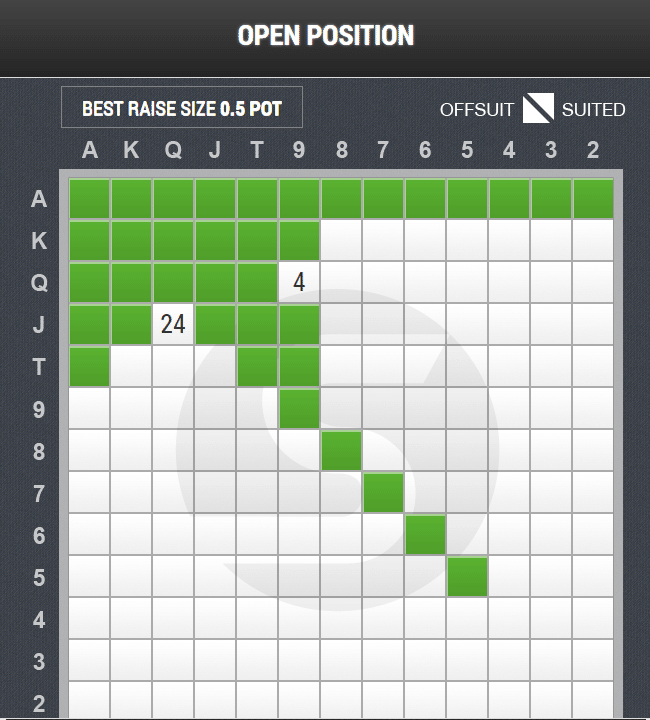
「Preflop Advisor」はPokerSnowieの開発社が提供するオープンハンドレンジで無料のスマホアプリ(パソコンでも利用できます。)で見ることができます。ちなみにオープンレイズのサイズは2.25BB(ポット50%)が基準になっており、上記はUTGのレンジチャートです。
よくPokerSnowieのハンドレンジと紹介されがちですが、少し違うので注意が必要です。製品版のPokerSnowieのハンドレンジは、ステークスによって推奨レイズ額が異なりますし、それに伴いレンジも異なります。余談になりますが少し説明しておきましょう。

Poker Snowieは有料ですので権利の関係上、ソリューションのハンドレンジそのものは掲載できませんが、上記が20NLのUTG2.25BBのオープンハンドレンジを転記したものです。「Preflop Advisor」と比べてタイトであることが分かります。
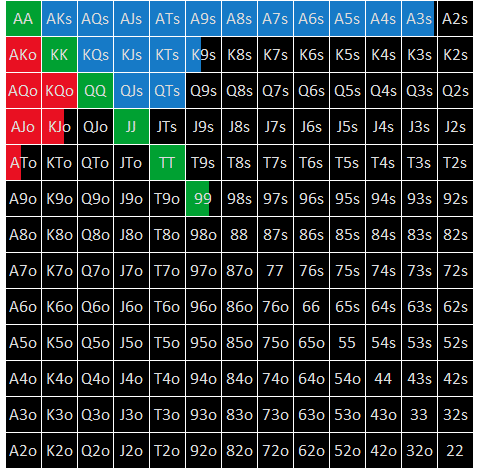
Poker SnowieのAIは、レーキの影響を受けやすいマイクロレートにおいて、オープンレイズ頻度をよりタイトにする反面、レイズするときはポットを大きくする傾向にあります。したがって、20NLでは、ポットベット(3.5BB)を推奨しています。上記のチャートは20NLのUTG3.5BBのオープンハンドレンジです。相当タイトであることが分かります。
GTOWizard

GTOWizardはプリフロップレンジを無料で見ることができます。残念ながらレンジソースのコピーは有料版しかできません。オープンサイズは2.5BBという設定で、Poker Snowieと比べてレンジが広いです。少し比べてみましょう。

左がPoker SnowieのUTG2.25BBのレイズ、右がGTOWizardのUTG2.5BBのレイズのチャートです。双方ポケットペアは77以上であることは共通していますが、Poker nowieでは期待値が低いK5s~K8s、Q9s、JTs,、QJoがフォールド推奨となっていることが分かります。
Zeros preflop chart

日本在住のスペイン人ポーカープレイヤーのZeros氏が公開しているハンドレンジ表です。先に紹介したソリューションのハンドレンジはコンピューターの計算から導かれたものなのでオープンレイズに頻度がある混合戦略をとっています。同氏のレンジ表は頻度がないのでとても憶えやすいです。またリンプに対するレンジ表などプレイヤー(人間)が作ったハンドレンジならではの実用性が意識されています。全体的にタイトです。原典はスペイン語ですが検索すれば和訳がすく見つかりますので参考にしてください。
Preflop ranges chart street
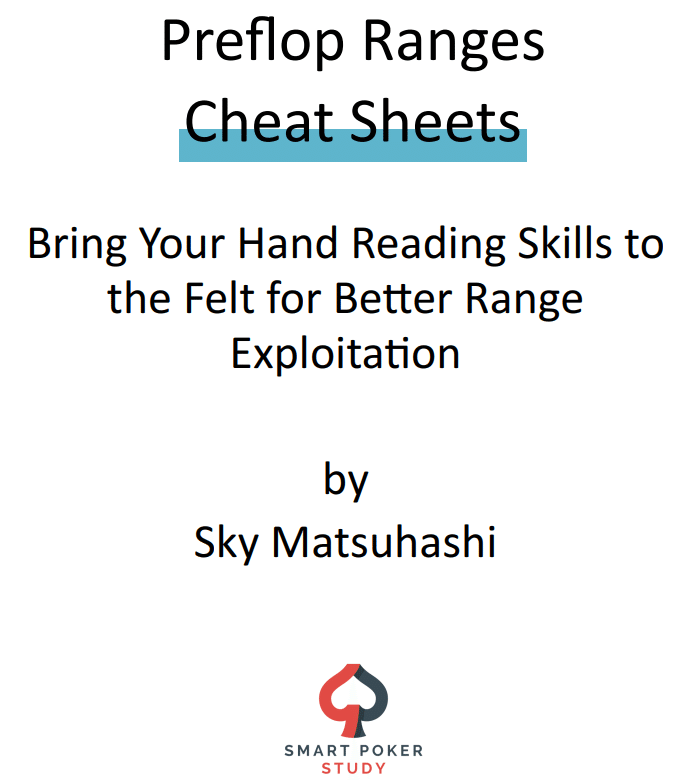
最後に少し毛色の違うチャートを紹介します。Preflop ranges cheat sheetです。Smart poker studyというサイトから無料で入手できます。公式の表記もそうなのですがなぜか「chart」(チャート)が「cheat」(チート)になっています。

こちらは相手のオープンレイズ頻度、コールの頻度からレンジを推測するためのレンジ表になります。海外のGTO+の解説動画で相手のVPIP(ゲームへの参加頻度)やPFR(レイズすることでゲームに参加する頻度)から相手のレンジを想定して、自分のレンジと合わせて解析する方法が紹介されていました。
